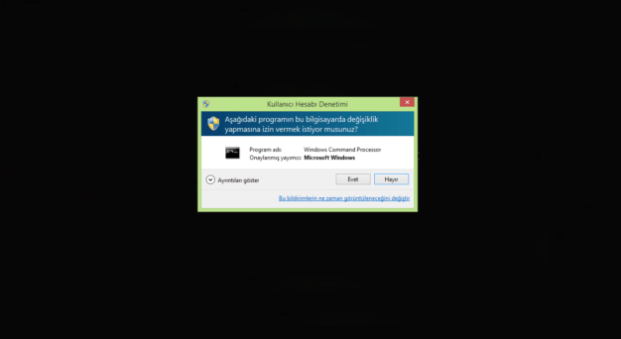Windows’u kullanıyorsanız, büyük olasılıkla Windows Vista’da ilk çıktığında Kullanıcı Hesabı Denetimi’nin (UAC) ne kadar can sıkıcı olduğunu hatırlarsınız. Size bu uygulmayı nasıl devre dışı bırakacağınızı göstereceğim, Windows 8 ve 10’da bunu devre dışı bırakabilirsiniz. İşte yanıtı yazımızda.
Windows 7, 8 veya 10’da, Başlat’ı tıklayın, arama kutusuna “kullanıcı” yazın ve ardından “Kullanıcı Hesabı Denetimi ayarlarını değiştir” tıklayın. Windows 8’de, Başlangıç menüsünü (Başlat menüsü yerine) kullanırsınız ve aramanızı “ayarlar” olarak değiştirmeniz gerekir, ancak yine de temelde aynı işlevi görür.
“Kullanıcı Hesabı Denetimi Ayarları” penceresinde “Hiçbir Zaman Bildirme” ayarına kadar aşağı doğru sürükleyin. İşiniz bittiğinde “Tamam” ı tıklayın.
Hepsi bu kadar 🙂
- Her zaman uyar: Windows, bir uygulama yazılımı yüklemeye veya PC’nize değişiklik yapmaya çalıştığında UAC aracılığıyla doğrulamanızı ister. Ayrıca, Windows ayarlarında değişiklik yaptığınızda doğrulama sorar.
- Yalnızca uygulamalarla ve Bilgisayarımda değişiklik yapıldığında uyar: Benzer şekilde çalışır; hem yalnızca uygulamalar değişiklik yapmaya çalıştığında sizi uyarır, ancak Windows ayarlarını değiştirdiğinizde sizi uyarır. İki ayar arasındaki fark, birincisi bildirim sırasında ekranınızın soluklaşması ve ikincisinin uyarı vermemesi.
- Asla bildirme: UAC, yaptığınız değişiklikler veya uygulamalar tarafından yapılan değişiklikler hakkında size bilgi vermez. Bu ayar UAC’yi kapatır.
Dediğim gibi, UAC’yi kapatmamanı kesinlikle öneririm. Günlük kullanıcı hesabınız olarak bir yönetici hesabı çalıştırmanız güvenliğini sağlayan olaylardır. Ancak, kapatmaya kararlıysan, en azından şimdi ne kadar kolay olduğunu biliyorsun.